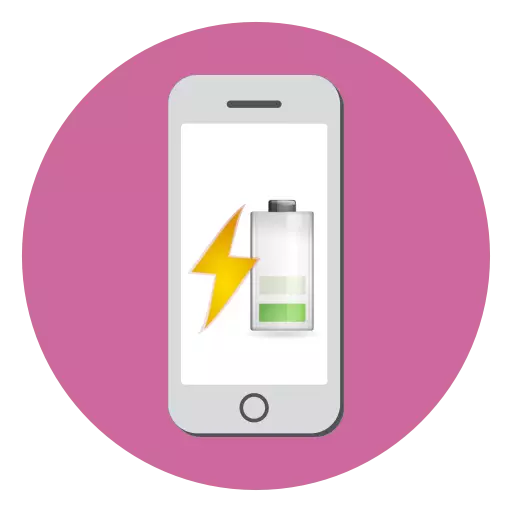
Salah satu persyaratan utama untuk setiap smartphone modern adalah waktu yang lama dari satu biaya baterai. Dalam rencana ini, iPhone selalu berada di atas: Meskipun kapasitas baterai kecil, dengan penggunaan sedang memanfaatkan, mungkin untuk dilupakan sepanjang hari. Sayangnya, situasi terjadi ketika ponsel terus terang gagal dan mulai dengan cepat keluar.
Apa yang harus dilakukan jika iPhone cepat dibuang
Di bawah ini kita akan melihat cara untuk memperpanjang masa pakai baterai itu.Metode 1: Aktifkan Mode Hemat Energi
Di iOS 9, Apple telah menerapkan mode hemat daya yang ditunggu-tunggu - alat yang memungkinkan Anda untuk memperpanjang masa pakai dari baterai karena membatasi pengoperasian beberapa proses latar belakang, serta mengalihkan pengaturan (misalnya, hingga awal shutdown layar).
- Buka opsi di telepon dan pilih bagian "Baterai".
- Di jendela berikutnya, aktifkan opsi "Mode Hemat Energi". Ikon baterai yang ditempatkan di sudut kanan atas akan memperoleh kuning. Anda dapat menonaktifkan mode ini atau secara manual, atau secara otomatis - cukup untuk mengisi daya telepon.


Metode 2: Tampilkan Pengurangan Kecerahan
Layar iPhone adalah konsumen energi utama. Itulah sebabnya menambahkannya sedikit waktu kerja ekstra, Anda harus menurunkan kecerahan layar ke level terendah.
- Buka pengaturan dan pilih bagian "Layar dan Kecerahan".
- Di blok "kecerahan", sesuaikan level, pindahkan slider ke posisi kiri.
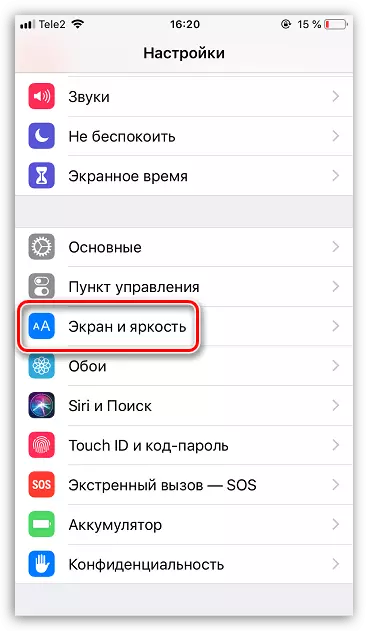
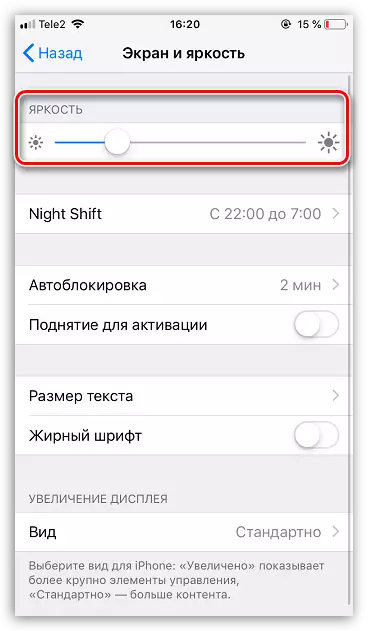
Metode 3: Mulai ulang smartphone
Jika telepon tetap habis dengan sangat cepat, Anda harus memikirkan kegagalan sistemik. Hilangkan itu mudah - hanya untuk me-reboot iPhone.

Baca lebih lanjut: Cara Mulai Ulang iPhone
Metode 4: Mematikan Geolokasi
Banyak aplikasi merujuk pada layanan geolokasi untuk menentukan lokasi saat ini. Beberapa dari mereka melakukannya hanya ketika bekerja dengan mereka, sementara yang lain, misalnya, navigator menerima informasi ini secara konstan. Oleh karena itu, jika telepon mulai dengan cepat melepaskan, coba untuk sementara menonaktifkan geolokasi.
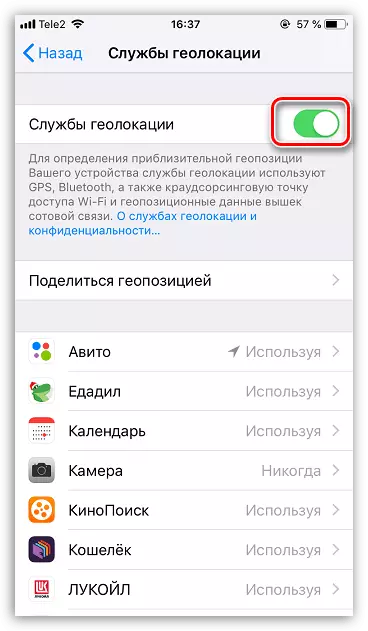
Baca lebih lanjut: Cara mematikan geolokasi di iPhone
Metode 5: Hapus aplikasi yang tidak dioptimalkan
Aplikasi apa pun pada iPhone mengkonsumsi energi. Jika tidak dioptimalkan dengan baik untuk versi iOS berikutnya, itu mungkin merupakan penyebab pembuangan cepat perangkat. Hati-hati mempelajari daftar aplikasi yang diinstal pada telepon. Semua kelebihan direkomendasikan tanpa pengembalian uang untuk dihapus (atau bongkar jika Anda ingin menyimpan informasi pengguna di dalamnya). Jika Anda memperhatikan bahwa beberapa program bekerja dengan konsisten, terbang keluar, sementara telepon sangat dipanaskan, sementara berhenti menggunakannya atau menghapus sampai pembaruan dirilis, menghilangkan semua kekurangan.
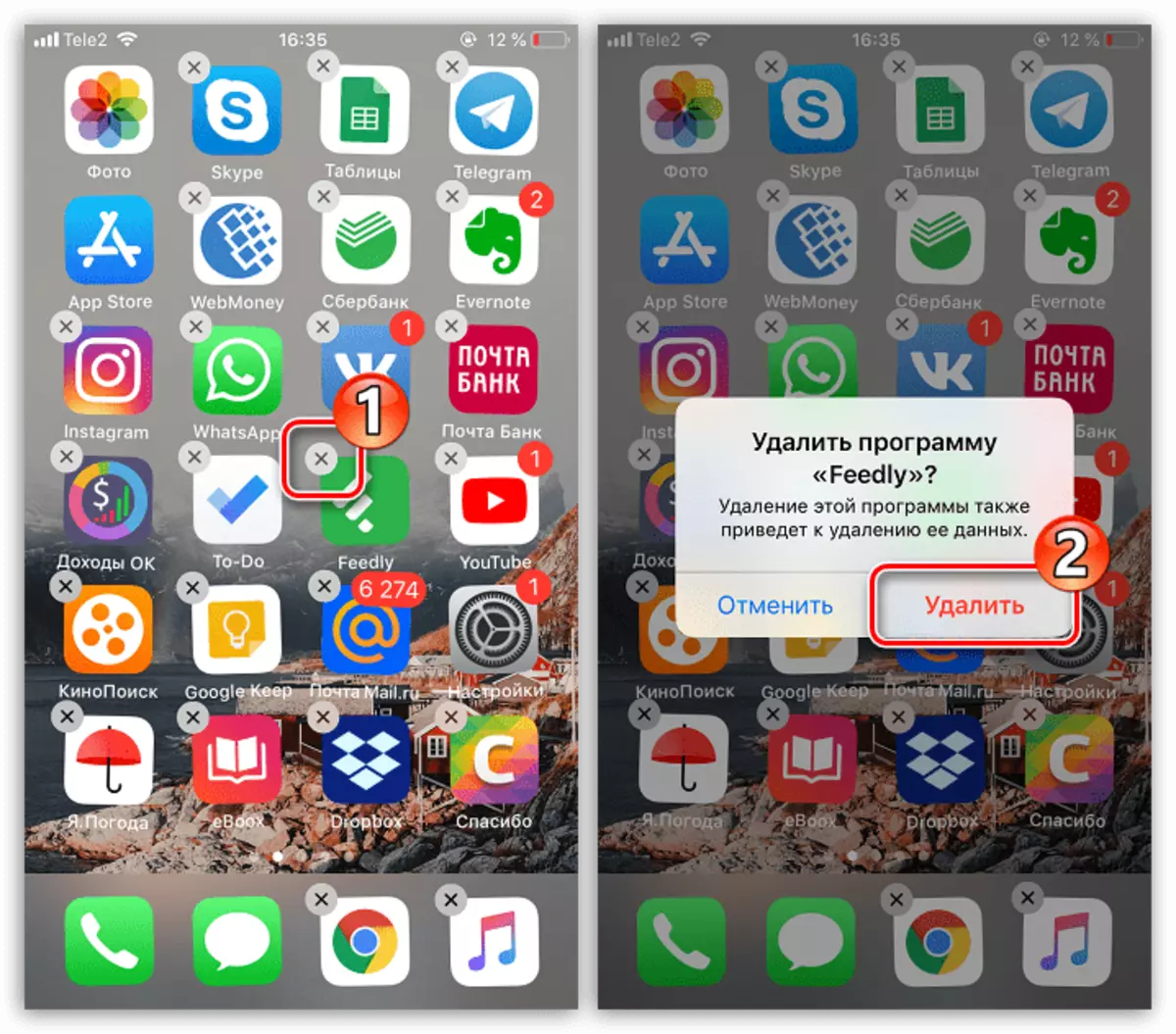
Baca selengkapnya: Cara menghapus aplikasi dengan iPhone
Metode 6: Nonaktifkan Pembaruan Latar Belakang Aplikasi
Apple merekomendasikan termasuk fungsi pembaruan latar belakang aplikasi - ini akan memungkinkan Anda untuk terus-menerus mempertahankan relevansi program yang diinstal pada smartphone. Sayangnya, fungsi ini dapat menyebabkan pembuangan cepat perangkat, sehingga dapat dimatikan, dan pembaruan diinstal secara manual.
- Untuk melakukan ini, buka pengaturan di telepon dan pilih bagian "iTunes Store and App Store".
- Di blok "unduhan otomatis" nonaktifkan parameter "perbarui".
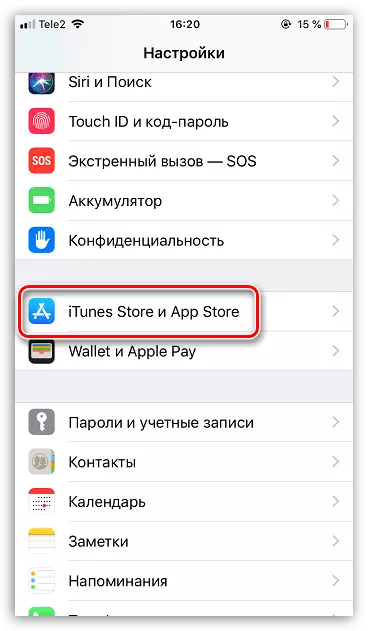

Metode 7: Pembaruan Sistem Operasi
Tidak sama sekali, disarankan untuk menginstal pembaruan iOS: Baru-baru ini, Apple telah mengoptimalkan firmware dengan ketat untuk semua perangkat yang didukung. Jika memungkinkan - instal pembaruan untuk ponsel Anda.
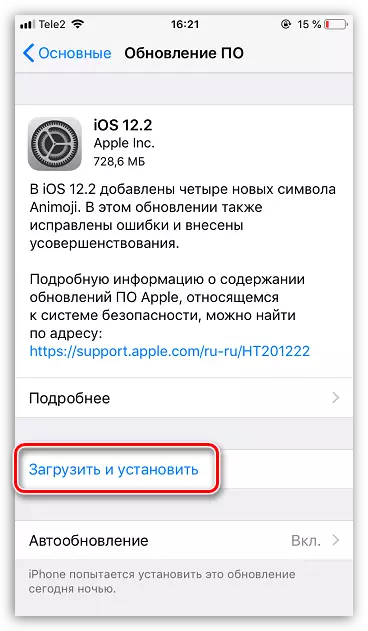
Baca selengkapnya: Cara Memperbarui iPhone ke versi terbaru
Metode 8: iPhone Ports
Alasan untuk pelepasan cepat iPhone dapat menjadi kegagalan dalam pengoperasian sistem operasi. Dalam hal ini, Anda harus mencoba reflash perangkat.
- Pertama, pastikan untuk memperbarui cadangan. Untuk melakukan ini, pilih nama nama akun ID Apple Anda, dan kemudian pergi ke bagian "iCloud".
- Buka titik cadangan. Di jendela berikutnya, ketuk tombol "Buat Cadangan".
- Sekarang hubungkan iPhone ke komputer menggunakan kabel USB dan jalankan iTunes. Telepon itu sendiri harus masuk ke mode DFU.
Baca selengkapnya: Cara memasukkan iPhone dalam mode DFU
- Jika ponsel dimasukkan dalam DFU dengan benar, Aytyun akan menentukan perangkat yang terhubung. Klik tombol "OK".
- Satu-satunya manipulasi dengan iPhone yang tersedia dalam program ini adalah restorasi. Jalankan prosedur ini dan tunggu akhir. Ketika jendela selamat datang muncul di layar iPhone, lanjutkan melalui proses aktivasi.

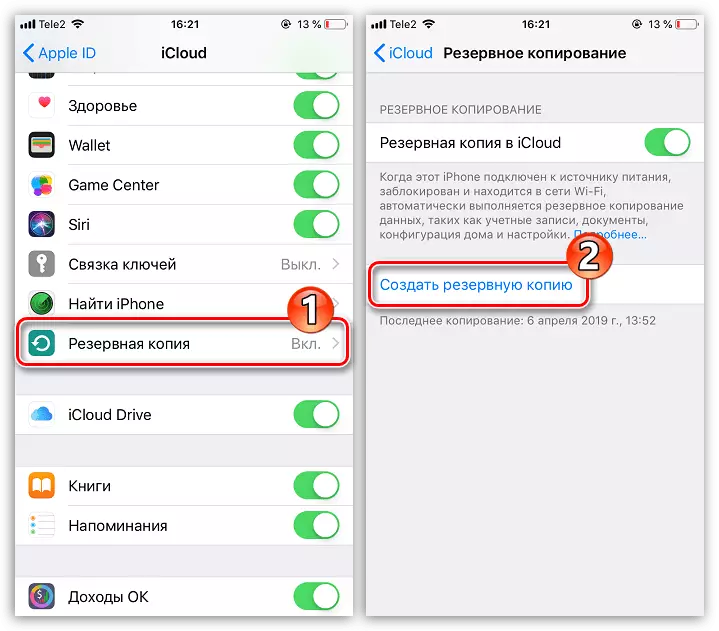

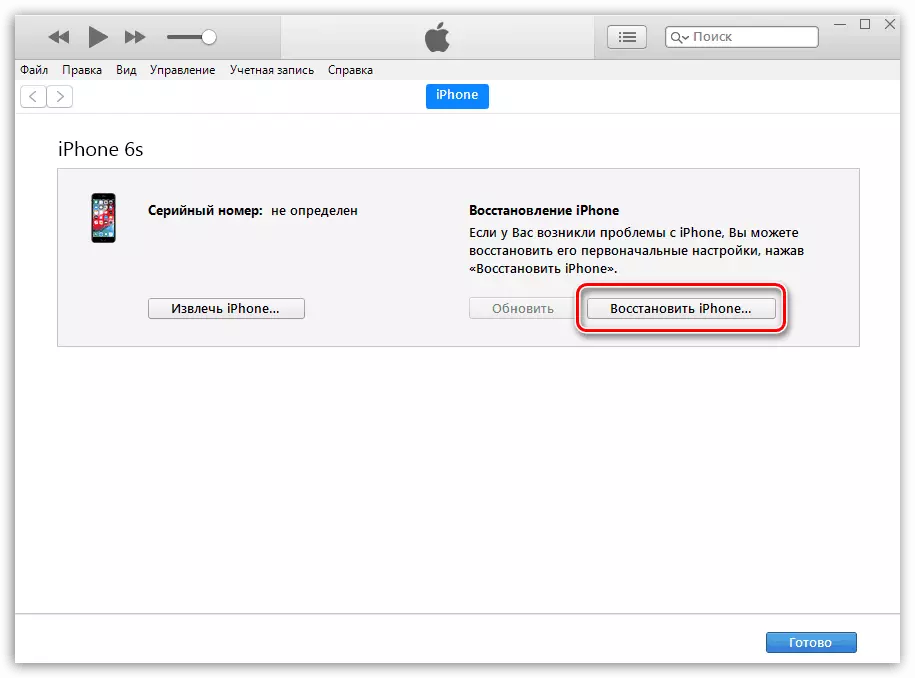
Baca selengkapnya: Cara Mengaktifkan iPhone
Metode 9: Penggantian Baterai
Sudah setelah satu tahun penggunaan permanen, baterai iPhone mulai melihat, kalah dalam wadah. Anda akan melihat bahwa ketika melakukan tugas yang sama, ponsel cerdas Anda bekerja secara signifikan lebih sedikit.
- Untuk mulai memeriksa kondisi baterai. Untuk melakukan ini, pilih bagian "Baterai".
- Di jendela berikutnya, buka "Status Baterai".
- Anda akan melihat hitungan "kapasitas maksimum". Semakin rendah indikator, semakin banyak yang dikenakan baterai dipertimbangkan. Penggantian dianjurkan jika indikator di bawah 80%.



Rekomendasi sederhana ini akan memungkinkan Anda untuk mencapai peningkatan pekerjaan iPhone dari satu pengisian baterai.
